局域网共享打印机win7的方法有哪些 局域网如何共享打印机win7
时间:2017-07-04 来源:互联网 浏览量:
今天给大家带来局域网共享打印机win7的方法有哪些,局域网如何共享打印机win7,让您轻松解决问题。
局域网共享打印机win7的方法 局域网怎么共享打印机win7 取消禁用Guest用户
点击【开始】按钮,在【计算机】上右键,选择【管理】,如图所示。
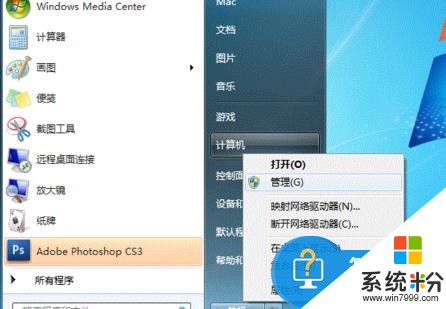
找到Guest用户
在弹出的【计算机管理】窗口中找到【Guest】用户,如下图所示
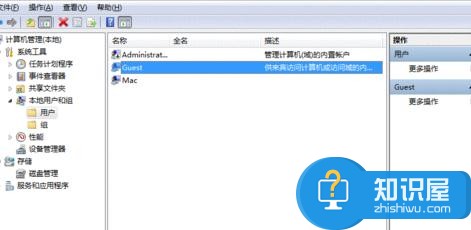
确保Guest没有被禁用
双击【Guest】,打开【Guest属性】窗口,确保【账户已禁用】选项没有被勾选(如下图)
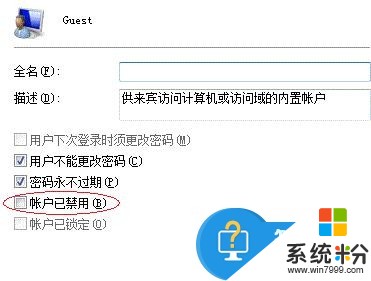
共享目标打印机
点击【开始】按钮,选择【设备和打印机】,如下图
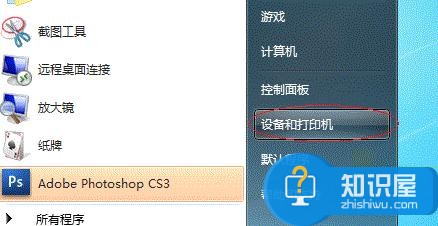
设置打印机属性
在弹出的窗口中找到想共享的打印机(前提是打印机已正确连接,驱动已正确安装),在该打印机上右键,选择【打印机属性】,如下图

设置共享名称
切换到【共享】选项卡,勾选【共享这台打印机】,并且设置一个共享名(请记住该共享名,后面的设置可能会用到),如下图
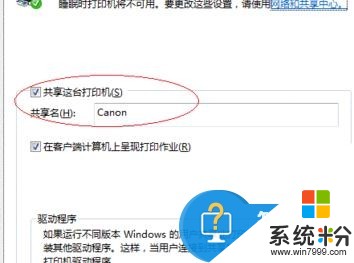
以上就是局域网共享打印机win7的方法有哪些,局域网如何共享打印机win7教程,希望本文中能帮您解决问题。
我要分享:
相关教程
- ·win7怎么加入共享的打印机 win7如何在局域网中共享打印机
- ·win7系统下局域网设置打印机如何共享 win7系统下局域网设置打印机怎么共享
- ·win7局域网共享如何设置 设置win7局域网共享的方法有哪些
- ·Win7系统局域网怎么共享文件?局域网内共享文件夹的设置方法win7有哪些
- ·win7怎样添加网络打印机和共享网络打印机? win7添加网络打印机和共享网络打印机的方法有哪些?
- ·win7局域网怎么连接打印机|win7局域网连接打印机的方法
- ·win7原版密钥 win7正版永久激活密钥激活步骤
- ·win7屏幕密码 Win7设置开机锁屏密码的方法
- ·win7怎么硬盘分区 win7系统下如何对硬盘进行分区划分
- ·win7 文件共享设置 Win7如何局域网共享文件
Win7系统教程推荐
- 1 win7原版密钥 win7正版永久激活密钥激活步骤
- 2 win7屏幕密码 Win7设置开机锁屏密码的方法
- 3 win7 文件共享设置 Win7如何局域网共享文件
- 4鼠标左键变右键右键无法使用window7怎么办 鼠标左键变右键解决方法
- 5win7电脑前置耳机没声音怎么设置 win7前面板耳机没声音处理方法
- 6win7如何建立共享文件 Win7如何共享文件到其他设备
- 7win7屏幕录制快捷键 Win7自带的屏幕录制功能怎么使用
- 8w7系统搜索不到蓝牙设备 电脑蓝牙搜索不到其他设备
- 9电脑桌面上没有我的电脑图标怎么办 win7桌面图标不见了怎么恢复
- 10win7怎么调出wifi连接 Win7连接WiFi失败怎么办
Win7系统热门教程
- 1 win7系统怎么开机加速,win7系统开机速度慢的解决方法
- 2 win7系统怎么设置qq空间的访问权限
- 3 风林火山win7系统鼠标右键菜单跑到鼠标箭头的左侧如何修改恢复 风林火山win7系统鼠标右键菜单跑到鼠标箭头的左侧修改恢复的方法有哪些
- 4Win7 SP1安装不成功的原因及解决方法
- 5电脑如何刷机恢复出厂设置win7 Windows7旗舰版出厂设置恢复方法
- 6win7旗舰版设置电子时钟屏保的方法
- 7win7玩游戏无法全屏怎么办|win7玩游戏不能全屏的修复方法
- 8win7电脑老是自动删除桌面的快捷方式怎么解决 win7电脑老是自动删除桌面的快捷方式的解决方法
- 9Win7旗舰版的语言栏不见了怎么办?
- 10win7修改时间免费升级win10的方法
最新Win7教程
- 1 win7原版密钥 win7正版永久激活密钥激活步骤
- 2 win7屏幕密码 Win7设置开机锁屏密码的方法
- 3 win7怎么硬盘分区 win7系统下如何对硬盘进行分区划分
- 4win7 文件共享设置 Win7如何局域网共享文件
- 5鼠标左键变右键右键无法使用window7怎么办 鼠标左键变右键解决方法
- 6windows7加密绿色 Windows7如何取消加密文件的绿色图标显示
- 7windows7操作特点 Windows 7的特点有哪些
- 8win7桌面东西都没有了 桌面文件丢失了怎么办
- 9win7电脑前置耳机没声音怎么设置 win7前面板耳机没声音处理方法
- 10多个程序或窗口之间切换 如何在windows7中利用快捷键切换多个程序窗口
